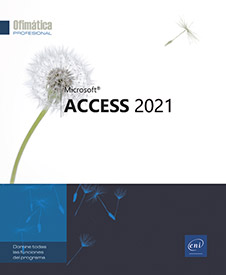Personalizar la interfaz de Access
Personalizar la barra de herramientas de acceso rápido
Agregar una herramienta
Si la herramienta debe agregarse a una base de datos en particular, abra dicha base de datos.
Si la herramienta debe agregarse a todas las bases de datos, abra cualquiera de ellas.
Haga clic en el botón 
Si uno de los comandos de la lista corresponde a la herramienta que desea agregar, haga clic en él; de lo contrario, haga clic en la opción Más comandos.
La categoría Barra de herramientas de acceso rápido está seleccionada en el cuadro de diálogo Opciones de Access que aparece en la pantalla. La parte de la izquierda muestra la lista de comandos disponibles, y la de la derecha, las herramientas contenidas en la barra de herramientas de acceso rápido.
Abra la lista Personalizar barra de herramientas de acceso rápido y, a continuación, seleccione si la herramienta debe estar disponible Para todos los documentos (predeterminado) o solo Para "la base de datos activa".
En la parte de la derecha, seleccione la herramienta a la que desee agregar la nueva.
Abra la lista Comandos disponibles en y, a continuación, seleccione la categoría que contenga el comando que desee agregar.
Los comandos correspondientes se muestran en la sección que aparece...
Personalizar la cinta de opciones
Mostrar/ocultar pestañas
Haga clic en el botón 
También puede hacer clic con el botón derecho en una pestaña de la cinta de opciones y, a continuación, seleccionar la opción Personalizar la cinta de opciones.
Si es necesario, seleccione la categoría Personalizar cinta de opciones del cuadro de diálogo Opciones de Access que se abre.
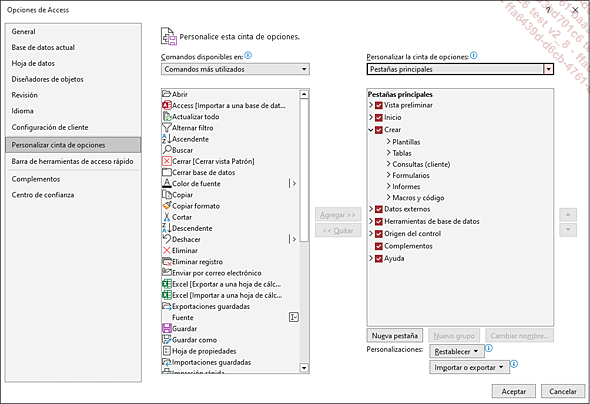
Abra la lista Personalizar la cinta de opciones y, a continuación, haga clic en una de las opciones propuestas en función de las pestañas que desee ver en la sección deseada de la lista: Todas las pestañas, Pestañas principales o Pestañas de herramientas; de forma predeterminada, solo aparecen las pestañas principales en la lista.
Las Pestañas de herramientas son las pestañas contextuales que se muestran en la cinta de opciones únicamente cuando se seleccionan determinados elementos en un objeto. Por ejemplo, cuando un formulario está abierto en la vista Diseño, aparecen tres pestañas contextuales denominadas Diseño de formulario, Organizar y Formato. Estas pestañas desaparecen de la cinta de opciones cuando el formulario se muestra en la vista Formulario.
Para mostrar los grupos contenidos en una pestaña,
haga clic en el símbolo 

Para mostrar una pestaña en la cinta de opciones, marque la casilla de verificación situada a la izquierda de su nombre.
Para ocultar una pestaña en la cinta de opciones, desmarque la casilla de verificación situada a la izquierda de su nombre.
Haga clic en el botón Aceptar para aplicar los cambios en la cinta de opciones.
Crear una nueva pestaña/un nuevo grupo
Haga clic con el botón derecho en una pestaña...
 Ediciones ENI Editorial | líder en informática
Ediciones ENI Editorial | líder en informática